
 [dix]
Ici, faites défiler vers le bas et sélectionnez l'option "Horloge". Maintenant, appuyez sur le bouton "+0".
[dix]
[dix]
Ici, faites défiler vers le bas et sélectionnez l'option "Horloge". Maintenant, appuyez sur le bouton "+0".
[dix]
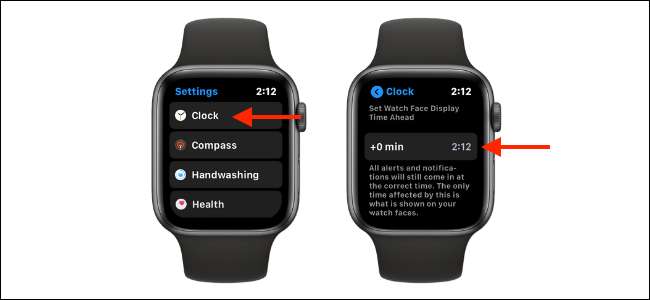 [dix]
Vous pouvez maintenant transformer la couronne numérique pour définir l'heure. Vous pouvez définir la montre entre 1 et 60 minutes.
[dix]
Une fois que vous êtes satisfait, appuyez sur le bouton "SET".
[dix]
[dix]
Vous pouvez maintenant transformer la couronne numérique pour définir l'heure. Vous pouvez définir la montre entre 1 et 60 minutes.
[dix]
Une fois que vous êtes satisfait, appuyez sur le bouton "SET".
[dix]
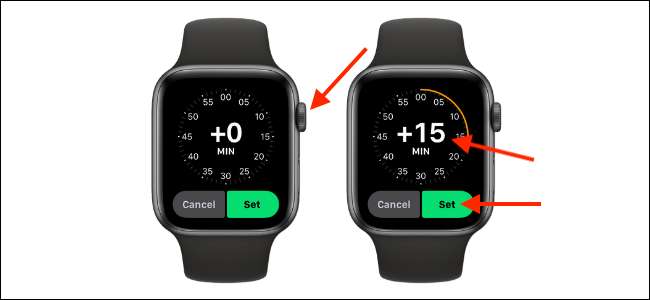 [dix]
Lorsque vous retournez à la face de la montre, vous verrez le temps mis à jour. Comme vous pouvez le constater dans la capture d'écran ci-dessous, cette fonctionnalité ne changera que le temps sur la montre de la montre et non sur les applications.
[dix]
[dix]
Lorsque vous retournez à la face de la montre, vous verrez le temps mis à jour. Comme vous pouvez le constater dans la capture d'écran ci-dessous, cette fonctionnalité ne changera que le temps sur la montre de la montre et non sur les applications.
[dix]
 [dix]
Vous pouvez revenir à la section "Horloge" dans le menu Paramètres pour régler l'horloge à l'heure actuelle.
[dix]
[dix]
Vous pouvez revenir à la section "Horloge" dans le menu Paramètres pour régler l'horloge à l'heure actuelle.
[dix]

[dix] Nouveau à la montre Apple? Voici les 20 conseils de surveillance Apple que vous devriez savoir sur . [dix] EN RELATION: 20 conseils de surveillance Apple et ampli; Astuces que vous devez savoir







